Sådan opretter du animerede effekter i et dias i PowerPoint

Ikke få gange havde jeg mulighed for at deltage i en præsentation af produkter og tjenester, hvori trænerbruges til at overføre de oplysninger, der præsenteres i Powerpoint. I de følgende linjer præsenterer vi de vigtigste trin, der er nødvendige for en elegant præsentation i PowerPoint.
For at lave en præsentation skal vi først have indhold, som vi senere kan lave om til en animeret præsentation, som også kan kombineres med lyd. EN glide det er et karton (slide), hvorpå der er arrangeret en tekst, som vi kan skabe visuelle effekter for en dybere visuel effekt end en simpel tekst. Til dette, efter at have indtastet teksten, skal du vælge knappen fra værktøjslinjen Design, vi kan vælge fra vinduet Slide Design til højre en af de foruddefinerede skabeloner af Powerpointaf (Design skabeloner), eller du kan lave din egen kreation afhængigt af det felt, hvor præsentationen er lavet.
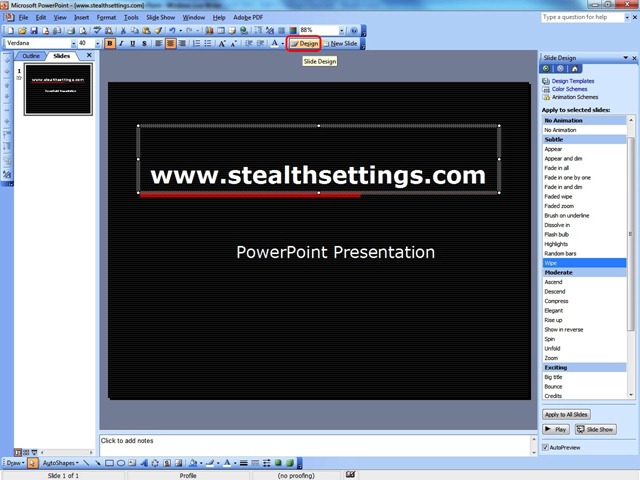
Også i vinduet Slide Design kan vælges med muligheden Farveskemaer baggrundsfarver af præsentationen igen med muligheden Animationsskemaer du kan udskrive de valgte tekst visuelle effekter.
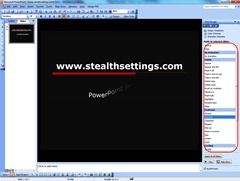
valgmulighed Animationsskemaer giver dig mulighed for at vælge forskellige typer effekter afhængigt af dine præferencer og det felt, som denne præsentation er lavet til. For at flytte teksten i præsentationens titel skal du vælge det område, hvor teksten er placeret på menulinjen Slideshow > Brugerdefineret animation vi kan vælge den effekt, vi vil anvende på teksten, retningen og hastigheden af effekten af bevægelsen, tidspunktet for denne animation og måden at kontrollere initieringen af denne effekt på.
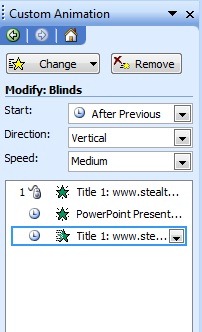
Rækkefølgen og tiden mellem animationerne af teksterne i diaset kan ændres fra dette vindue (Brugerdefineret animation) og nederst kan du køre denne sekvens af animationer for at kunne se, om de tider og effekter, vi ønsker at printe på teksten, falder i vores smag.
I et af de kommende indlæg vil vi detaljere, hvordan flere slides kan sammenkædes i en præsentation.
Sådan opretter du animerede effekter i et dias i PowerPoint
Hvad er nyt
Om Stealth
Passioneret omkring teknologi, skriver jeg med glæde på StealthSettings.com siden 2006. Jeg har stor erfaring med operativsystemer: macOS, Windows og Linux, samt med programmeringssprog og bloggingplatforme (WordPress) og til webshops (WooCommerce, Magento, PrestaShop).
Se alle indlæg af StealthDu kan også være interesseret i...

